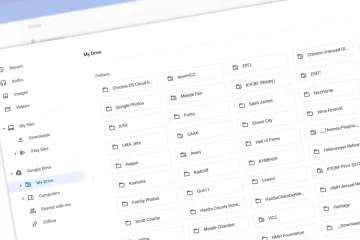Se você estiver usando o Google Docs para digitar uma carta ou um artigo, começará com a representação de um pedaço de papel em branco na tela. O tamanho do papel virtual corresponde ao layout de página normal e ao tamanho que você veria se imprimisse seu documento em uma folha de papel normal usando o tamanho A4 (ou 210 mm por 297 mm).
Se você planeja imprima em papel diferente ou, se estiver alterando a orientação da página, pode ser necessário alterar as margens da página. Você também pode alterar as margens no Google Docs para mover seu texto para mais perto ou mais longe da borda da página. Se você deseja saber como alterar as margens no Google Docs, aqui está o que você precisa fazer.
Índice 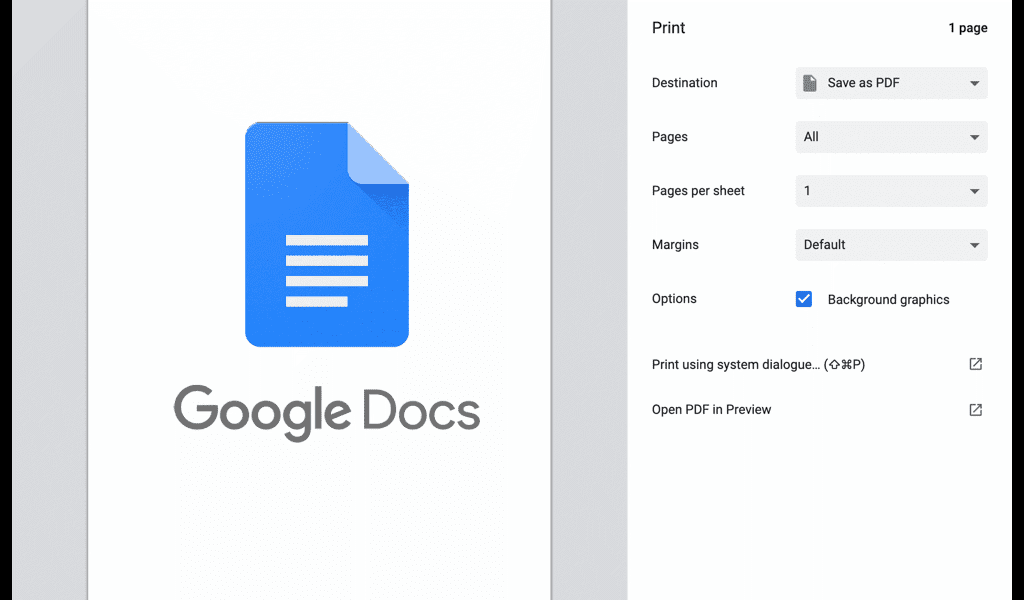
Como alterar as margens do Google Docs manualmente
Por padrão, o padrão do Google Docs é um layout típico de página de documento A4. Isso significa que a página virtual que você verá tem 210 mm por 297 mm de tamanho, com as margens definidas para 25,4 mm de cada borda (superior, inferior, esquerda e direita).
O que isso significa é que, quando você começa a digitar em um documento do Google Docs com este layout padrão, o cursor de texto é posicionado a pelo menos 25,4 mm (ou 2,54 cm) de distância das bordas superior e esquerda da página. Se quiser alterar as margens rapidamente, você pode fazer isso movendo as margens usando a régua do documento .
Para mostrar a régua do documento, selecione Exibir >  A régua ficará visível na parte superior e para à esquerda das páginas do documento. As margens do documento são posicionadas na linha onde a régua muda de cinza para branco em ambos os lados da régua, com a régua superior controlando as margens laterais e a régua esquerda controlando as partes superior e inferior.
A régua ficará visível na parte superior e para à esquerda das páginas do documento. As margens do documento são posicionadas na linha onde a régua muda de cinza para branco em ambos os lados da régua, com a régua superior controlando as margens laterais e a régua esquerda controlando as partes superior e inferior.  Para mover as margens para dentro ou para fora, passe o mouse cursor do mouse sobre a linha entre as áreas brancas e cinza na régua superior ou esquerda. Usando o mouse, selecione a linha e mova-a para dentro para mover a margem mais perto do centro da página, ou para fora para movê-la mais perto da borda.
Para mover as margens para dentro ou para fora, passe o mouse cursor do mouse sobre a linha entre as áreas brancas e cinza na régua superior ou esquerda. Usando o mouse, selecione a linha e mova-a para dentro para mover a margem mais perto do centro da página, ou para fora para movê-la mais perto da borda.  O tamanho atualizado da margem (em centímetros) aparecerá acima da régua, com uma linha azul mostrando a nova posição da margem em sua página. Quando estiver satisfeito com a posição de sua margem, solte o botão do mouse para aplicar a nova margem.
O tamanho atualizado da margem (em centímetros) aparecerá acima da régua, com uma linha azul mostrando a nova posição da margem em sua página. Quando estiver satisfeito com a posição de sua margem, solte o botão do mouse para aplicar a nova margem.  Se desejar retornar a margem da página para o posição anterior, selecione o botão Desfazer imediatamente após.
Se desejar retornar a margem da página para o posição anterior, selecione o botão Desfazer imediatamente após. 
Como mudar o Google Margens do Google Docs usando a configuração da página
Outra maneira de alterar as margens em um documento do Google Docs é usar o menu configuração da página . Isso oferece uma visão geral rápida dos tamanhos de margem da página, permitindo que você escolha entre tamanhos de página padrão e padrões (como A4), bem como permite que você personalize sua página com layouts e margens personalizados.
Para acessar o menu de configuração da página, abra seu documento do Google Docs e selecione Arquivo > Configuração da página . 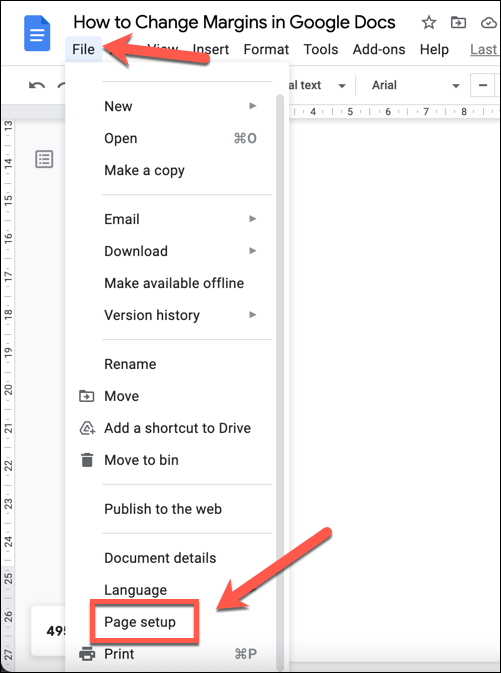 Na Configuração da página menu, você pode escolher um layout de página padrão selecionando um dos tamanhos de papel usando o menu suspenso Tamanho do papel .
Na Configuração da página menu, você pode escolher um layout de página padrão selecionando um dos tamanhos de papel usando o menu suspenso Tamanho do papel .  Para alterar as margens, substitua os tamanhos dos valores das margens (em centímetros) usando as caixas Margens à direita.
Para alterar as margens, substitua os tamanhos dos valores das margens (em centímetros) usando as caixas Margens à direita.  Se você deseja personalizar as margens da página para todos documentos futuros, selecione o botão Definir como padrão após personalizar os tamanhos das margens. Caso contrário, selecione OK para aplicar as alterações de margem ao seu documento atual.
Se você deseja personalizar as margens da página para todos documentos futuros, selecione o botão Definir como padrão após personalizar os tamanhos das margens. Caso contrário, selecione OK para aplicar as alterações de margem ao seu documento atual. 
Personalização das margens de impressão no Google Docs
Se você alterar suas margens no Google Docs, seu texto e imagens ficarão mais próximos ou mais distantes das bordas da página. Se você decidir imprimir o seu documento, uma margem personalizada pode ter um impacto na aparência do seu documento no papel físico. Nem todas as impressoras permitirão que você imprima perto da borda da página, por exemplo.
Se quiser alterar isso antes de imprimir, você pode personalizar o tamanho da margem antes de imprimir na seção Imprimir